Gmail का वेब इंटरफ़ेस आपको ईमेल को सॉर्ट करने की अनुमति देता है'लेबल' में। ये लेबल आपके द्वारा प्राप्त किए गए संदेशों के लिए फ़ोल्डर्स के बराबर हैं और एक बार बनाए जाने के बाद, आप जीमेल को स्वचालित रूप से उन्हें छांटने के लिए एक नियम बनाकर लेबल पर ईमेल भेज सकते हैं। यह बहुत ही शानदार तरीका है कि आपके पास इनबॉक्स से स्वचालित रूप से स्पैम किए गए ईमेल एक लेबल पर चले गए हैं, इसलिए आपको कभी भी उनसे परेशान नहीं होना पड़ेगा। एक लेबल में ईमेल उस तरह से निर्माण करते हैं और उन्हें, पढ़ा हुआ ’चिह्नित करते हैं, उन्हें संग्रहीत करते हैं, या उन्हें हटाते हुए समय ले सकते हैं यदि आप इसे एक पृष्ठ, पचास संदेश, एक समय में करते हैं। इसे तेजी से आसान बनाने के लिए, जीमेल में एक ईमेल लेबल के अंदर सभी संदेशों का चयन करने की एक अंतर्निहित विधि है। ऐसे।
उस लेबल पर जाएं जिसे आप हटाना चाहते हैं, संग्रह,या के लिए सभी ईमेल पढ़ने के रूप में चिह्नित करें। खोज पट्टी के ठीक नीचे स्थित चयन बॉक्स पर क्लिक करें। यह आपके द्वारा लेबल किए गए पहले पृष्ठ पर सभी पचास ईमेल का चयन करेगा।

एक बार सभी पचास ईमेल चुने जाने के बाद, एसंदेश उन सभी संदेशों के शीर्ष पर दिखाई देगा जो आपसे पूछ रहे हैं कि क्या आप चयनित लेबल में सभी संदेशों की [सम्मिलित संख्या] का चयन करना चाहते हैं। यदि आप इस संदेश को क्लिक करते हैं, तो लेबल में सभी संदेश, पहले पृष्ठ पर दिखाई देने वाले पहले पचास को नहीं चुना जाएगा। फिर आप उन्हें हटाने के लिए आगे बढ़ सकते हैं, उन्हें एक अलग लेबल पर ले जा सकते हैं, उन सभी को पढ़ने या अपठित के रूप में चिह्नित कर सकते हैं, उन्हें महत्वपूर्ण के रूप में चिह्नित कर सकते हैं, सभी वार्तालापों को स्टार कर सकते हैं या उन सभी को स्पैम के रूप में चिह्नित कर सकते हैं।
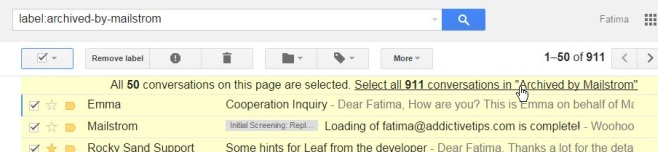
आप इसे जीमेल के किसी भी इनबॉक्स और आपके द्वारा बनाए गए किसी भी लेबल के लिए कर सकते हैं। ईमेल सभी कूड़ेदान में भेजे जाएंगे जहां आप चुनिंदा और उन्हें हटा सकते हैं।




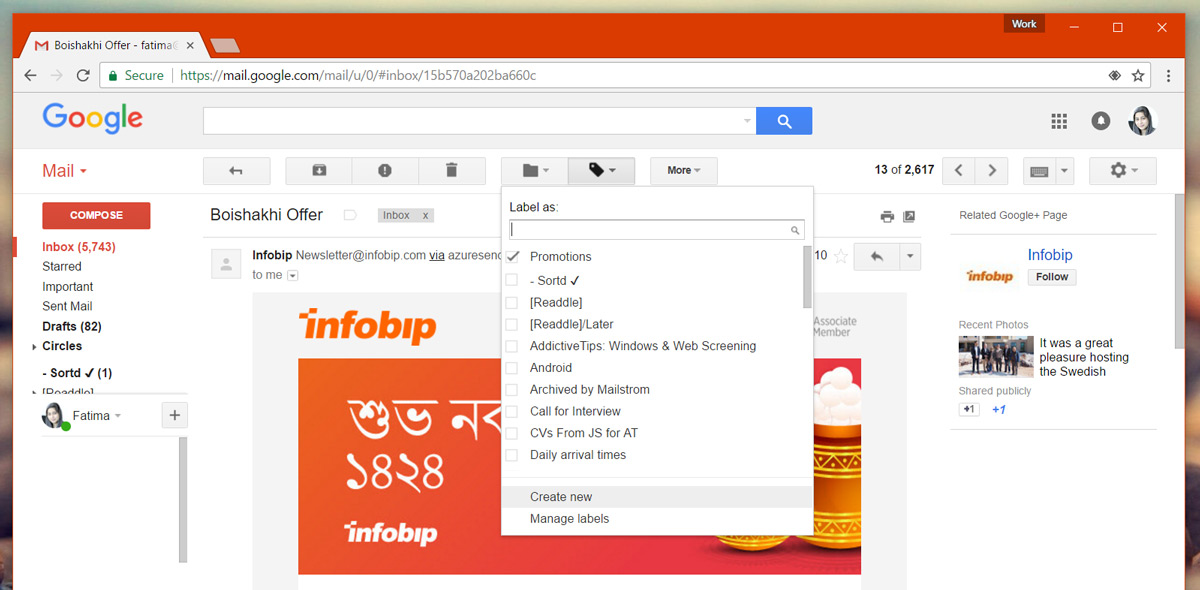








टिप्पणियाँ